Lyst til at bruge Google Meet til dine personlige eller professionelle videokonferencer? Vil du bruge det bedre?
Vores omfattende guide viser dig Sådan bruger du Google Meet lettere, uanset hvilken enhed du bruger!
Hvordan bruger jeg Google Meet på min pc?
Uanset om du er på Windows Hvor Macmen brugen er stort set den samme.
Inden vi går videre, skal du dog være opmærksom på, at for at kunne oprette en invitation til et møde, skal du have en Google-konto eller en virksomhedskonto.
Her er de trin, du skal følge:
1. Organiser et møde fra en browser
- Gå til Google Meet fra din browser,
- Du kan også gå til en browser, vælge Menu Anvendelse og finde den blandt de foreslåede,

- Når du er på grænsefladen, har du to valgmuligheder hvoraf Opret et nyt møde Hvor Indtast en kode eller et link.
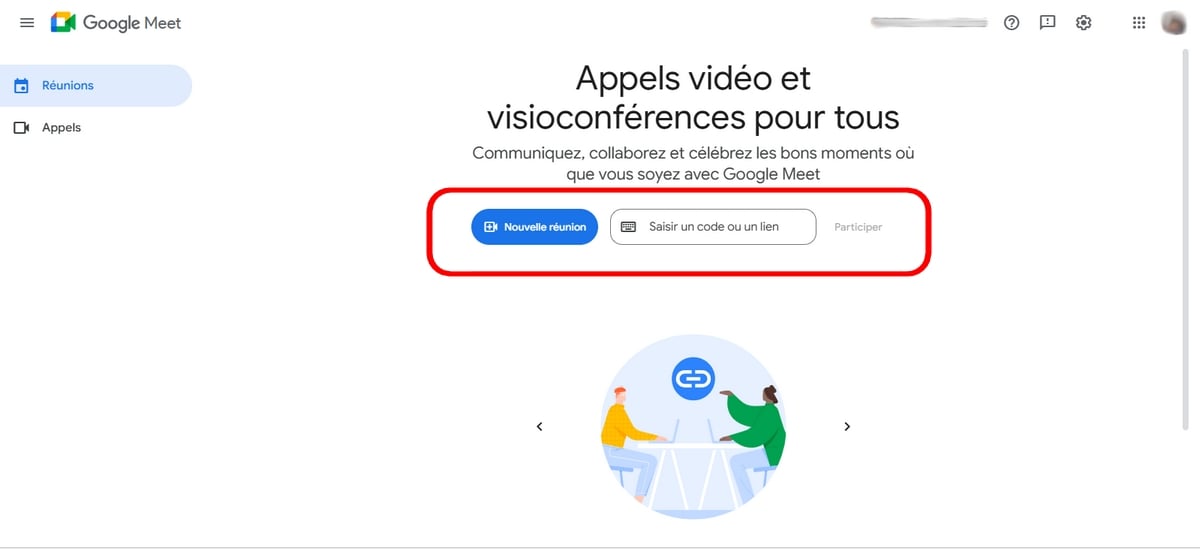
Opret et nyt møde :
- Opret et møde til en senere dato : Klik så bare på denne knap kopier den medfølgende kode og send den til de personer, du vil invitere. Denne knap er at foretrække, hvis du vil oprette en videokonference på et senere tidspunkt.

- Eller Vælg også Start et øjeblikkeligt møde ved at klikke på denne knap for at starte et videoopkald.
For at invitere deltagere kan du :
- Klik på link nederst til venstre, og send den derefter til dem, du ønsker at invitere.
- Eller trykke på knappen Tilføj gæster og indsætte deres email adresse i det relevante felt.
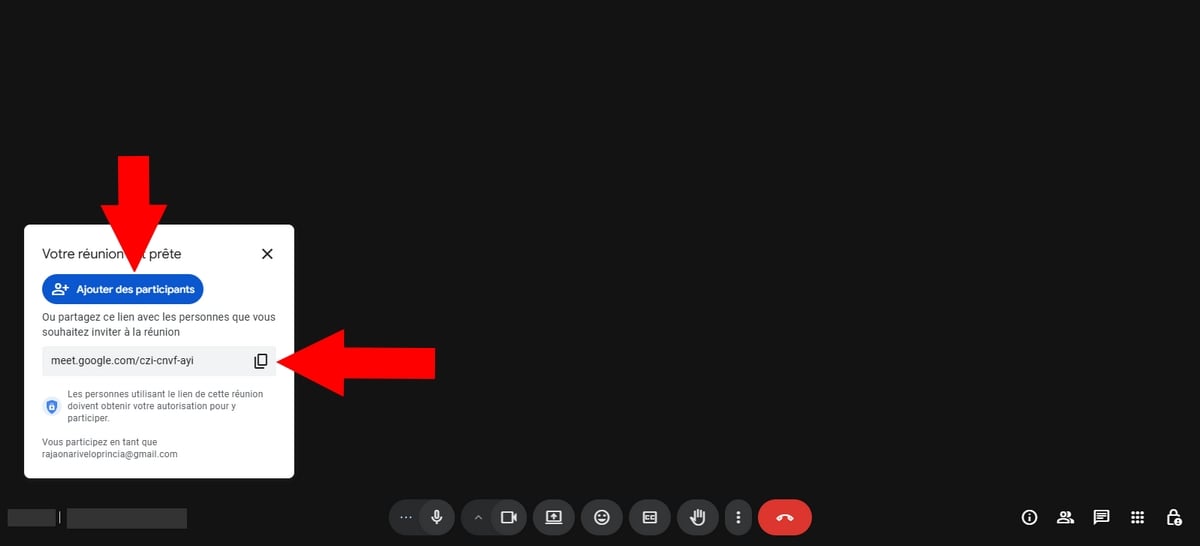
- Du kan også vælge at Planlæg i Google Kalender, og det er netop det, vi skal se på i det følgende afsnit.
Indtast en kode eller et link :
- Du kan også vælge at indsætte den medfølgende kode i boksen Indtast en kode eller et link og tryk derefter på At deltage.
2. Organisering af et møde med Google Kalender
- Gå til en browser, og søg efter Google Dagbog i Søgefelt,

- Når du er på denne side, vil du blive præsenteret for en kalender,
- Du skal blot vælge dato, du ønsker at gennemføre mødet, navngive det og derefter trykke på knappen Tilføjelse af tid for at vælge det passende tidspunkt,
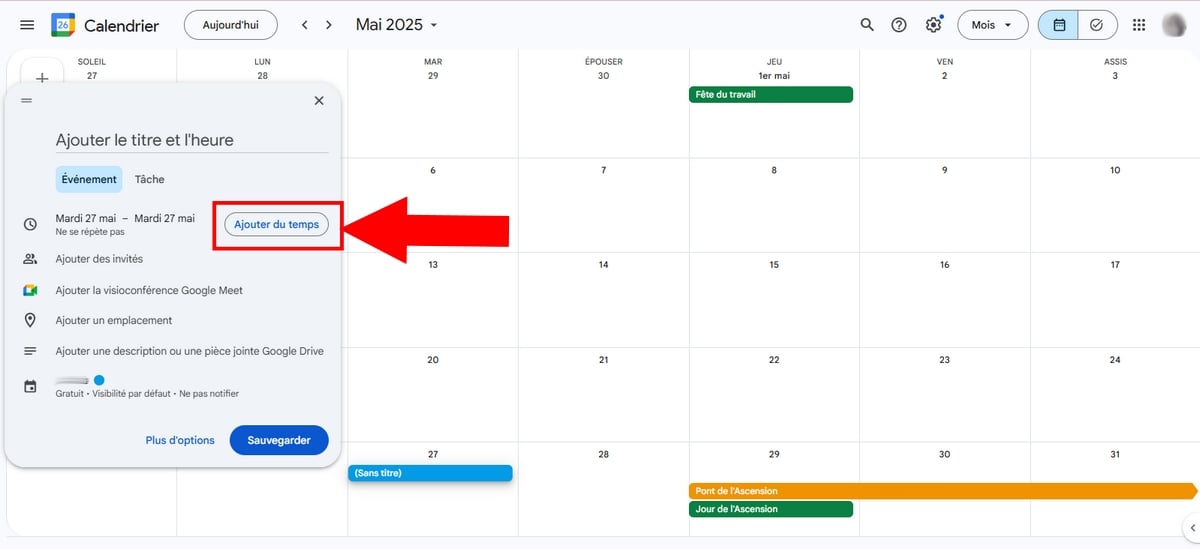
- Fra nu af skal du klikke på Tilføj gæster for at invitere deltagere til dit møde. Du skal blot indtaste deres e-mailadresse i det relevante felt og bekræfte denne handling ved at trykke på Gemme,

- Du kan også klikke på Tilføj en Google Meet-videokonference for at have en kode klar til at blive kopieret,
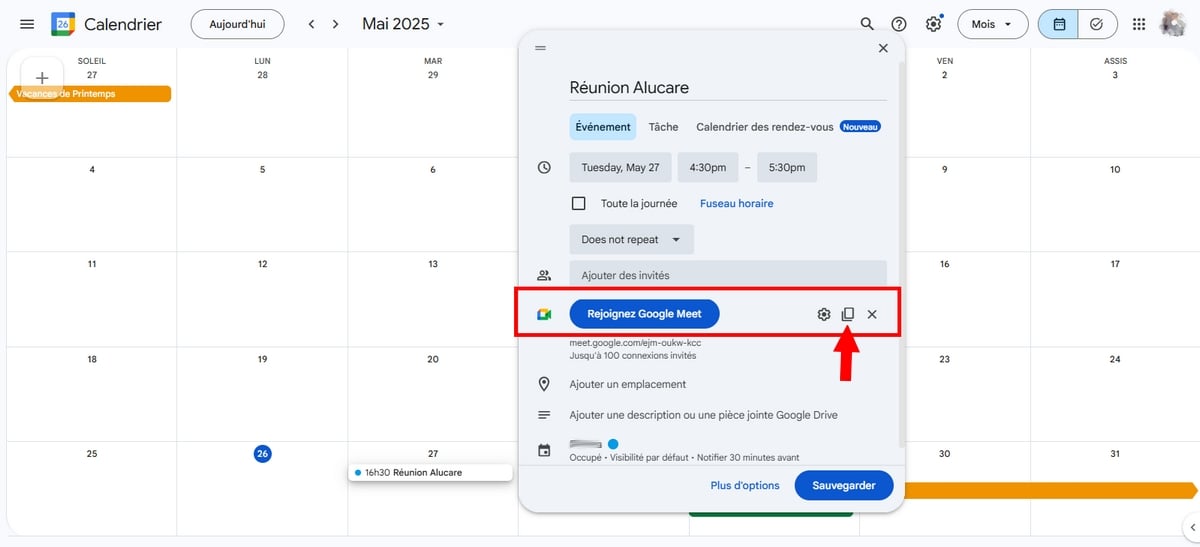
- Tryk derefter på Gemme og derefter bekræfteudsendelse af invitationer via e-mail til gæster.

3. Hvordan deltager jeg i et Google Meet?
Der er tre måder at gøre det på:
a) Med Gmail
- For at deltage i en videokonference som gæst skal du klikke på link leveret via e-mail eller på Deltag i Google Meet.

- Ved at klikke på Deltag med Google MeetDu vil allerede kunne sætte mikrofoner og kamera op,
- Derefter kan du klikke på Deltagelse i mødet / Brug af ledsagertilstand eller At præsentere for at dele din skærm.

b) Med et link
- Hvis du har fået en kode, skal du bare gå ind i en browser og skrive kopier det direkte i søgefeltet,
- Eller søg efter platformen, skriv koden i feltet Indtast en kode eller et link Tryk derefter på At deltage.
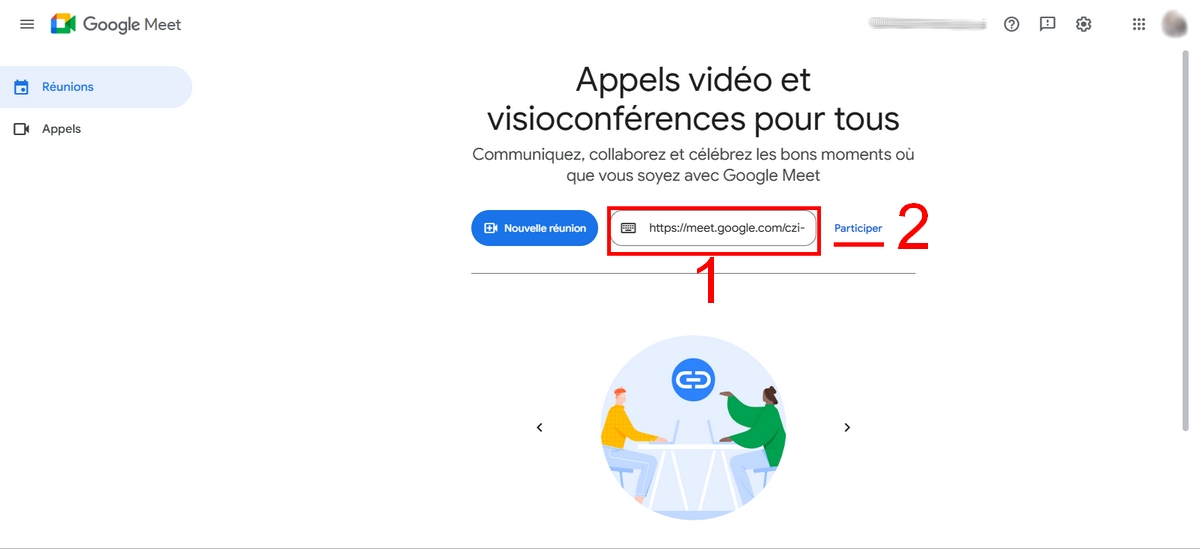
c) Med Google Kalender
Denne teknik fungerer også, hvis arrangøren har planlagde mødet ved hjælp af Google Kalender.
- Møde den Google Kalender,
- Vælg det programmerede møde, og tryk på Deltag i Google Meet,

- Du kommer til hovedgrænsefladen, hvor du kan justering af din mikrofon og kamera,
- Når alt er i orden, skal du trykke på Deltagelse i mødet.
Hvordan bruger jeg Google Meet på min telefon?
Skridt til at bruge mobilappen på Android og iPhone forbliver også den samme:
- start med installer og download applikationen på Google Play Store (Android) eller App Store (iOS),
- Log ind med din Google-konto,
a) For at oprette et nyt øjeblikkeligt møde
- Tryk på knappen Ny nederst til højre, derefter på Opret et link,
- Kopier den kodet Klik derefter på Del for at sende den til dine kontakter eller venner på sociale medier,
- Tryk derefter på Deltagelse i mødet for at justere lyd-, mikrofon- og kameraindstillingerne.
Forhåndsvisning på Android :
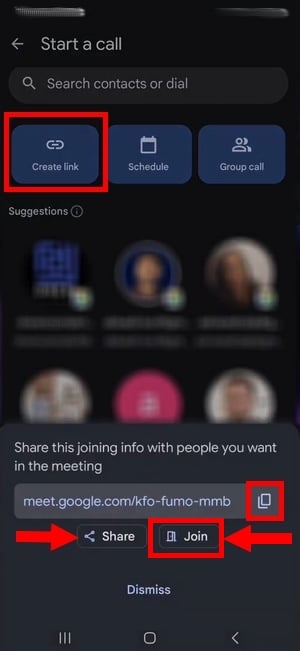
Forhåndsvisning af iPhone :

- Til sidst skal du trykke på Kontakt når du er klar.
b) Eller for at planlægge et møde :
- Klik på Program,
- Så en gang på Google KalenderVælg BegivenhedTilføj den Detaljer om dit møde (titel, tid, gæst osv.), ligesom du ville have gjort på din pc. Du kan også trykke på knappen Tilføj gæster så andre kan slutte sig til jer.

- Når du har foretaget dine ændringer, skal du klikke på Rekord øverst til højre.
c) At deltage i et møde
Med et link:
- Øverst til højre skal du klikke påtastatur-ikon i søgefeltet og indsæt koden,
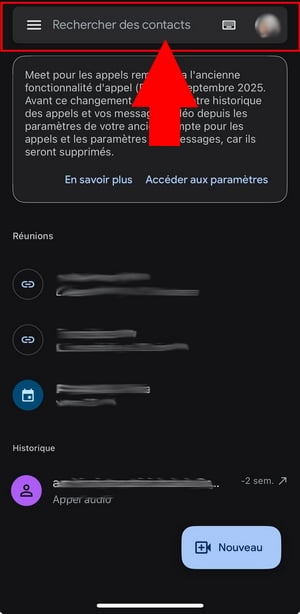
- Klik derefter på Kontakt.
Med Google Kalender :
- Møde den Google Kalender,
- Klik om det møde, du er inviteret til at deltage i,
- Vælg Deltag med Google Meet.
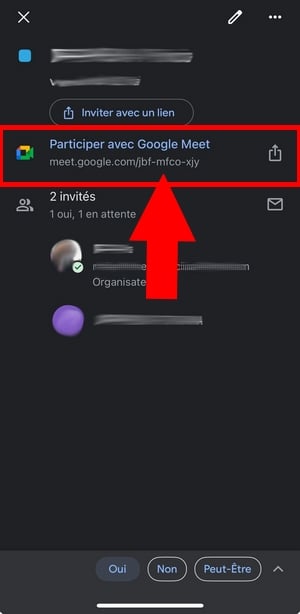
Med en e-mail-invitation:
- Tryk på knappen Deltag i Google Meet i din e-mail og juster mikrofon- og kameraindstillingerne,
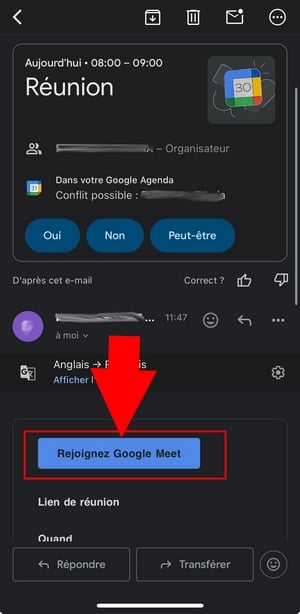
- Til sidst skal du trykke på Kontakt når du er klar.
Alt hvad du behøver at vide om Google Meet
Når du er i videokonferencen, er her alt, hvad du behøver at vide om hvert ikon, fra venstre mod højre, på pc'en:
- Nederst til venstre finder du Personens navn der skabte mødet,
- Nedenfor finder dutime så er navnet på møde,
- Værktøjslinjerne repræsenterer: Mikrofonen, kameraet, CC-ikonet, der aktiverer undertekster (live), derefter emoji-ikonet, som giver dig mulighed for at sende din reaktion under hele mødet. For at reagere bedre kan du læse mere om Betydningen af emojis i vores artikel!
- Pilen, der peger opad, kaldes for Til stede nu og bruges til at dele din skærm,
- Håndikonet gør det muligt at ræk din hånd op under videoopkaldet.
I dette skærmbillede har deltagerne deaktiveret deres kamera. I denne sammenhæng er det kun deres Profilbillede der vises der.

- De tre små prikker ved siden af håndikonet giver dig mulighed for at:
- Administrer streaming eller Optag dit Google Meet-møde (en af de betalte funktioner). Hvis du har en udgave Google Workspacefinder du følgende muligheder:
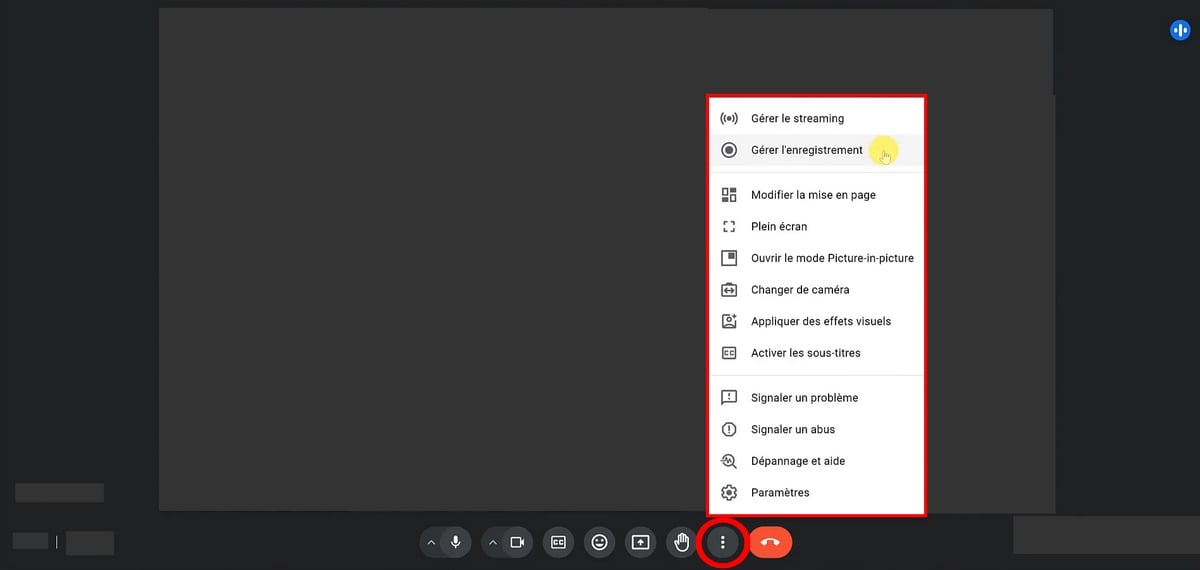
Hvis du har en gratis konto, vil de to første muligheder ikke være synlige.
- Skift sidens layout : I Mosaik at have udsigt til alle, ved at Projektor til at projicere på den person, der taler, så Sidepanelet for at centrere taleren og placere alle de andre deltagere til højre,
- Af Indstil til fuld skærm,
- At åbne Billede i billedtilstand hvis du vil placere dit opkald i et andet vindue,
- At anvende baggrunde og visualiseringer. Med denne indstilling kan du sløre din baggrund, anvende filtre og dekorationer eller baggrunde på din video.
- Derefter forskellige tegn (et problem eller et misbrug),
- Og den indstillinger som omfatter følgende muligheder:

Til højre ser du :
- Ikonet Info (I) viser mødeoplysningerne,
- Ikonet 👥 viser antallet af deltagere.
- Den sidste vedrører ikonet for chat (i form af Samtaleboble med linjer).

- Fanen Aktiviteter bruges til at starte en optagelse af mødet, som kun er tilgængelig, hvis du har udgaven Kompatibel med Google Workspace.

- det lille hængelås, giver derimod mulighed for at bevare kontrollen over mødet som administrator af dette.
- Denne funktion giver administratorer mulighed for at beslutte, om de vil tillade deltagere at have administratorrettigheder (som at slå andre deltagere fra og meget mere).

- Hvis du har en Google Workspace-udgave, kan du også tage noter under et møde. Bare klik på pennen i øverste højre hjørne.

Ofte stillede spørgsmål
Hvordan opretter jeg en Google Meet-konto?
Alt, hvad du behøver, er en Google-konto (En Gmail).
Hvordan sender jeg et Google Meet-link?
Du kan besøge mødechat og derefter kopieremødeadresse som du finder i den, og sende den på sociale medier.
Hvordan svarer jeg på en Google Meet-invitation?
Det eneste, du skal gøre, er at vælge en af e-mail-mulighederne, nemlig Ja/Nej/Måske. Arrangøren af mødet vil modtage dit svar på sin e-mail.
Tryk på knappen Deltag i Google Meet hvis du vil deltage.
Hvordan aktiverer jeg kameraet på Google Meet?
Du skal blot klikke på kameraikonet i værktøjslinjer til aktivere/deaktivere kameraet. Det skal også have en nødvendige tilladelser så du kan aktivere din mikrofon, når tiden er inde.
Hvordan aktiverer jeg mikrofonen på Google Meet?
- Klik på ikonet mikrofon for at aktivere/deaktivere din mikrofon.
- Hvis den er streget ud, betyder det, at mikrofonen er deaktiveret.
Ligeledes skal du give ham adgang. Hvis du bliver bedt om at Tillad adgang til mikrofonen i appen, klik på At tillade.
Hvordan deler man skærmen på Google Meet?
- Tryk på ikonet Til stede nu som kan genkendes ved en pil, der peger opad i værktøjslinjerne nederst på skærmen (mellem kameraikonet og emoji-ikonet),

- Vælg den præsentationsområde (vindue, specifikt område eller hele skærmen). Det er bedst at vælge hele skærmen, så du ikke glemmer detaljer under din præsentation.

- Og tryk til sidst på Del og Stop med at dele når du er færdig. Selv gæster kan nyde godt af denne funktion.
Bemærk: Hvis du bruger en Mac, er det bedst at bruge Chrome eller Firefox.
Hvordan deler jeg et dokument på Google Meet?
- Første mulighed : Del din skærm. Hvis du vil præsentere dokumenter, såsom Google Docs, Slides eller Sheets, er det bedst at vælge at præsentere en Chrome-fane.
- Anden mulighed : Du kan også sende linket til dokumentet i mødechat.
Hvordan ændrer jeg mit navn på Google Meet?
Hvis du er forbundet med din Google-kontoDu skal blot ændre navnet.
Hvem kan bruge Google Meet?
Enhver bruger, der har en Google-konto eller Gmail (gratis) eller Google Workspace (betalende) kan få adgang til platformen og drage fordel af dens funktioner.
Den har været tilgængelig i PC-browser og for en mobil app hvis du er på mobil: Android eller iOS.
Hvor mange mennesker er på Google Meet?
Hvis du har en Google-konto, kan du samle op til 100 personer i en time, men ikke længere.
For at tilføje flere skal du derfor have en udgave Google Workspace kompatibel med denne funktion.
Hvordan opretter man et Google Meet-møde uden venterum?
Du kan gøre det direkte ved at Degistrering af et øjeblikkeligt møde :
- tryk Nyt møde ⇒ Start et øjeblikkeligt møde ⇒ Kopier link og Del det til dine kontakter eller andre.
Hvordan slører man baggrunden på Google Meet?
- Tryk på knappen tre små punkter mellem ikonet Hånd og rød telefon ⇒ Baggrund og effekter ⇒ vælg mellem følgende muligheder Gør din baggrund lidt sløret, Slør din baggrund eller Tilføj din egen baggrund.
- For at deaktivere den skal du trykke på den valgte indstilling igen.

Hvordan forlader jeg Google Meet?
Du skal blot klikke på ikonet Telefon i rødt. Klik på “Integrer mødet igen” for at vende tilbage til det.
Google Meet-følgesvendtilstand: Hvad er det?
Det er en funktion, der giver deltagerne mulighed for at integrere et videoopkald på en Anden skærm.
At gøre dette,
- Klik på Indtast en kode eller et link og indsæt derefter koden,
- Tryk derefter på At deltage og så videre Andre måder at blive involveret på,
- Og endelig på Bed om at bruge ledsagertilstand. Vent derefter på, at arrangøren godkender din anmodning.
- Ved det lyden er slået fra for Companion-tilstand på Google Meet, men du kan stadig aktivere dit kamera.
Så er vi nået til slutningen af denne vejledning! Vi håber, at denne artikel har været nyttig for dig. Hvis du har spørgsmål, er du velkommen til at kontakte os. Spørgsmål, så tøv ikke med at stille dem i kommentarfeltet!







